- トップ
- サポート
- ソフトウェアの更新情報
- バージョン確認/ソフトウェアの更新方法(1070シリーズ)
バージョン確認/ソフトウェアの更新方法
(1070シリーズ)
●ソフトウェアのバージョンを確認する
以下の手順に従って、現在の本機ソフトウェアのバージョンを確認してください。
1 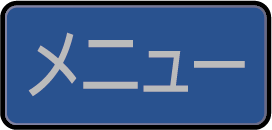 を押し、▲▼、
を押し、▲▼、 で「放送受信設定」を表示させる
で「放送受信設定」を表示させる
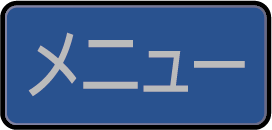 を押し、▲▼、
を押し、▲▼、 で「放送受信設定」を表示させる
で「放送受信設定」を表示させる
2 「地上デジタル設定」を選んで を押す
を押す
 を押す
を押す
3 「受信状態の確認」を選んで を押す
<1070シリーズ設定画面>
を押す
<1070シリーズ設定画面>
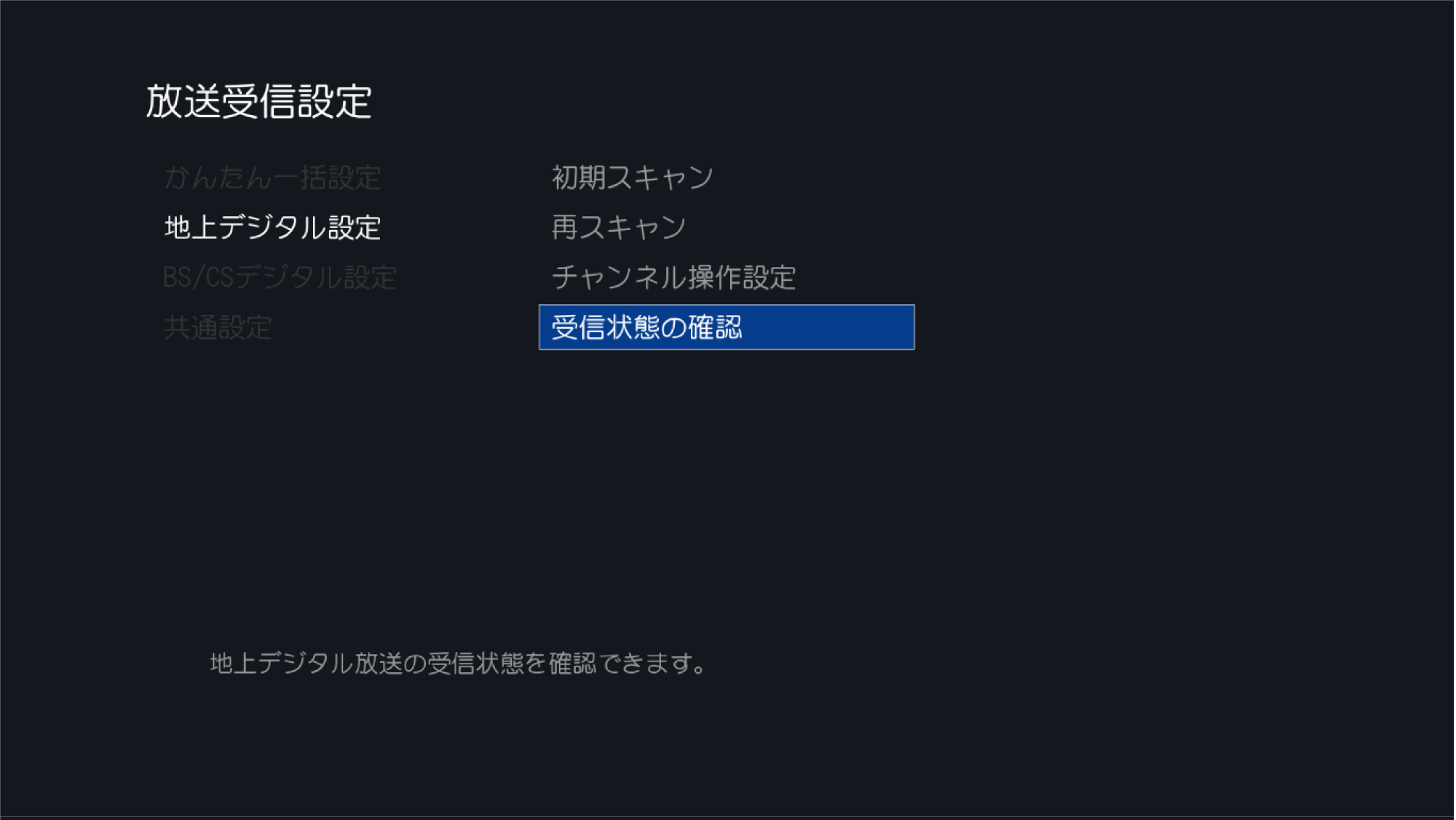
 を押す
<1070シリーズ設定画面>
を押す
<1070シリーズ設定画面>
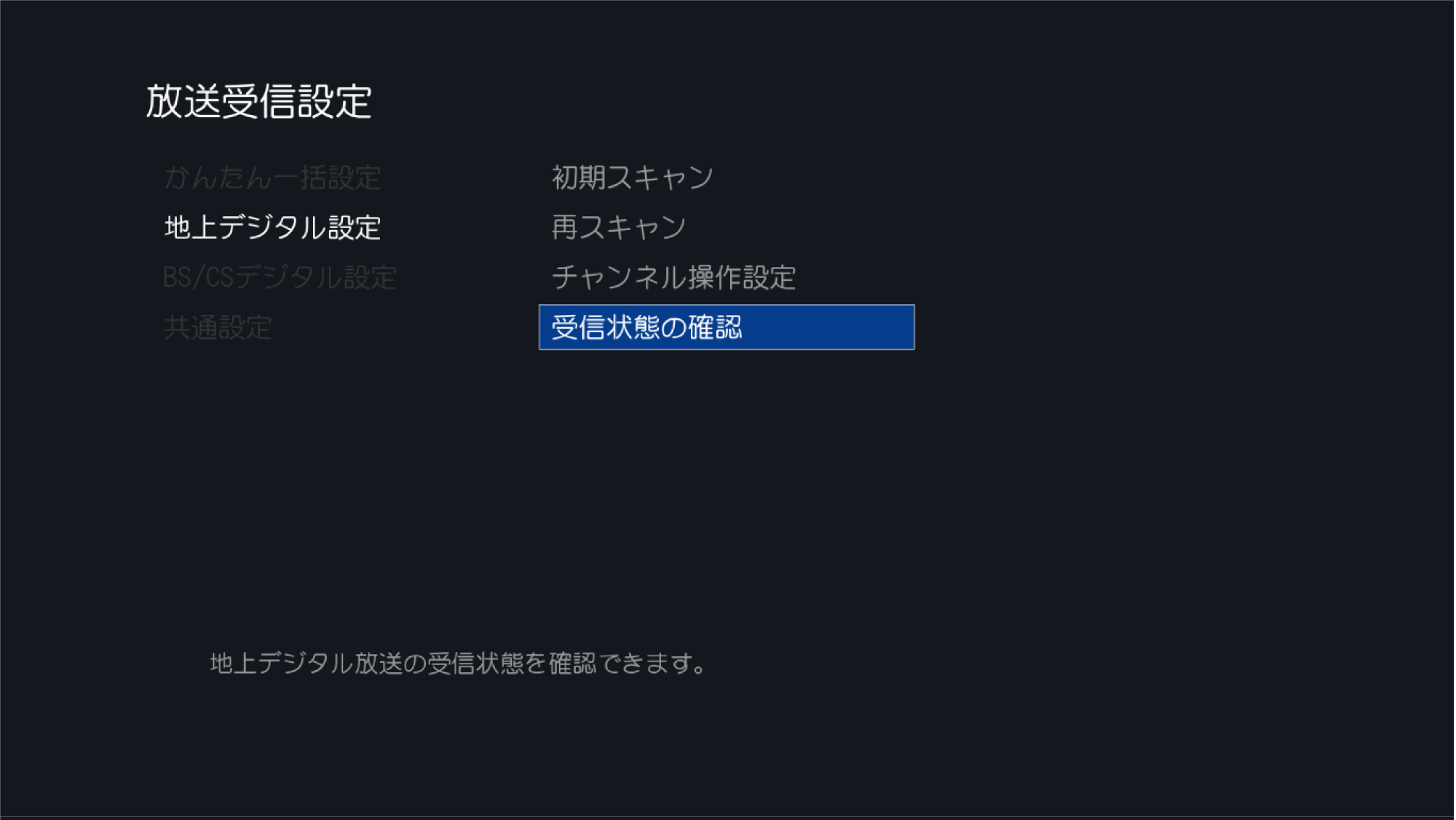
4 アンテナレベルを確認する
<1070シリーズ設定画面>
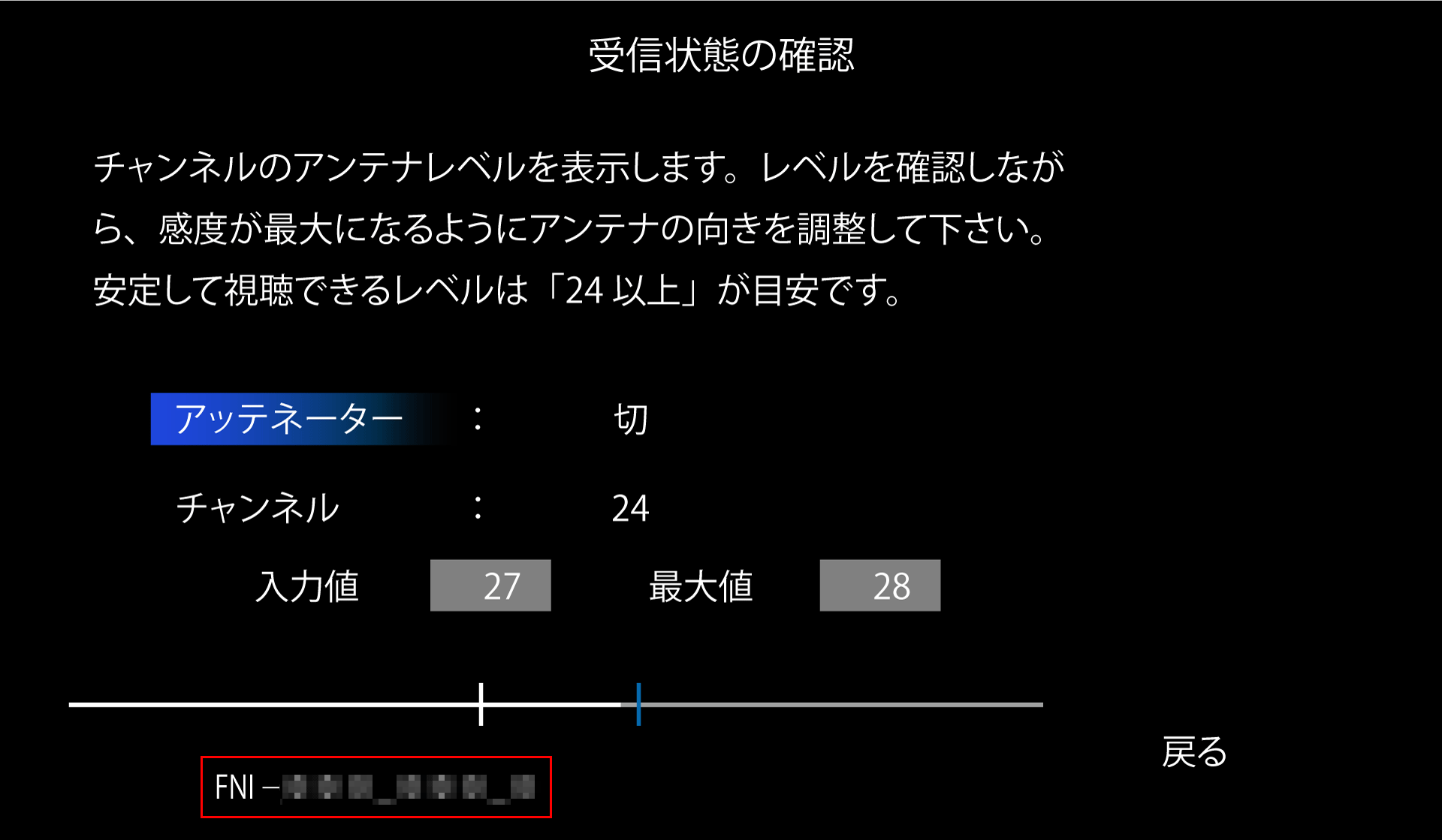 ・ 現在の本機ソフトウェアのバージョンが画面左下(上の図で赤枠にて囲った部分)に表示されます。
・ 確認が終わったら、
・ 現在の本機ソフトウェアのバージョンが画面左下(上の図で赤枠にて囲った部分)に表示されます。
・ 確認が終わったら、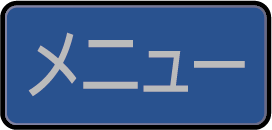 を押してください。
・ 最新のバージョン情報はこちらでご確認ください。
を押してください。
・ 最新のバージョン情報はこちらでご確認ください。
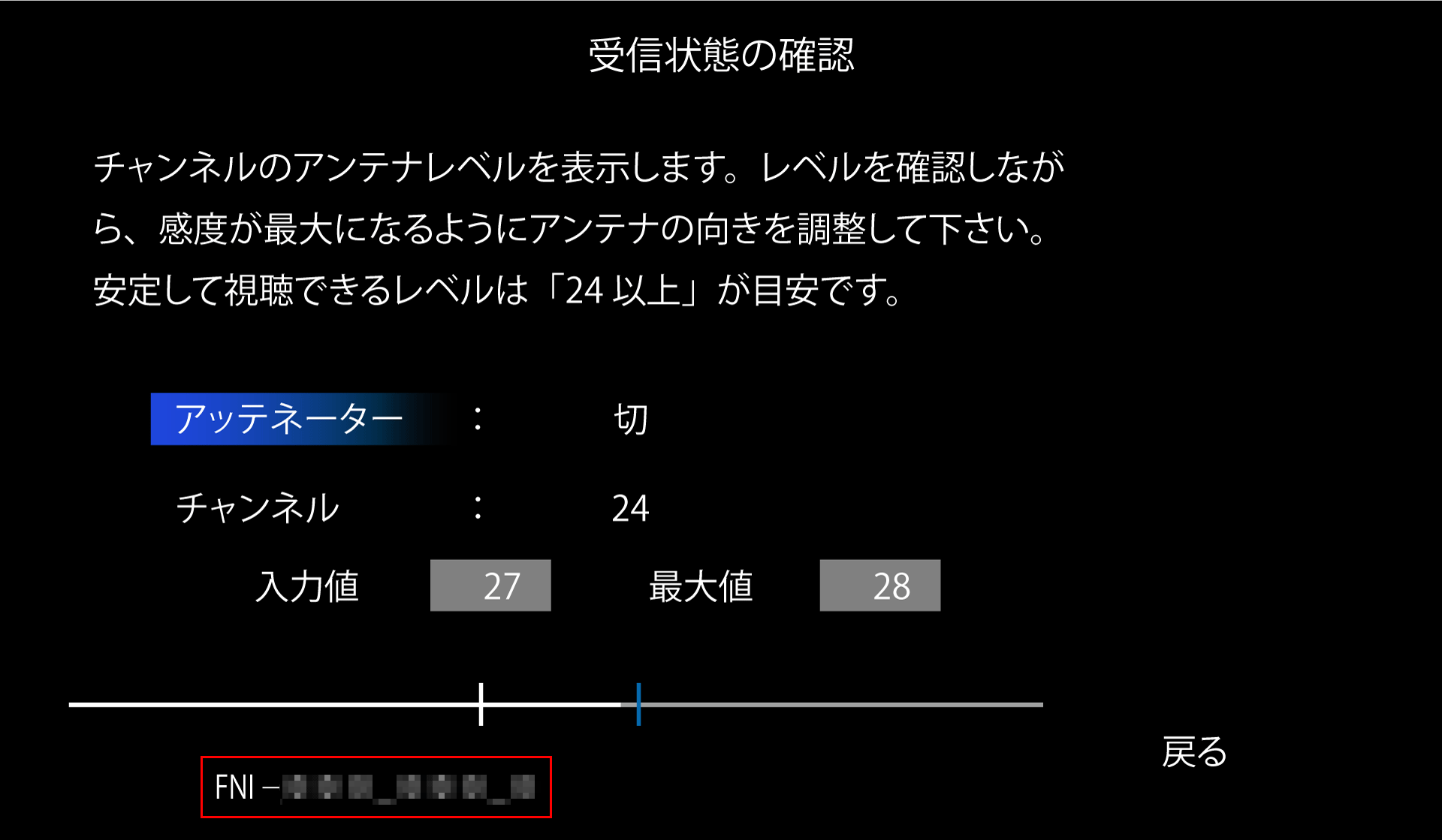
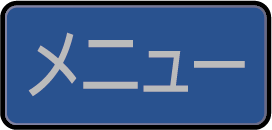 を押してください。
・ 最新のバージョン情報はこちらでご確認ください。
を押してください。
・ 最新のバージョン情報はこちらでご確認ください。
●放送波を使って更新する
放送波による本機ソフトウェア自動更新の設定方法
お買い上げ時は「入」に設定されています。
お買い上げ後に本設定を変更していない場合は、お客様による操作や設定は不要です。
お買い上げ時は「入」に設定されています。
お買い上げ後に本設定を変更していない場合は、お客様による操作や設定は不要です。
1 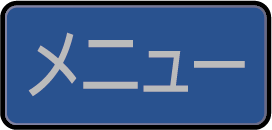 を押し、▲▼、
を押し、▲▼、 で「機能設定」➡「その他の設定」を選んで
で「機能設定」➡「その他の設定」を選んで を押す
を押す
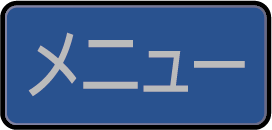 を押し、▲▼、
を押し、▲▼、 で「機能設定」➡「その他の設定」を選んで
で「機能設定」➡「その他の設定」を選んで を押す
を押す
2 「放送波による自動更新」を選んで を押す
<1070シリーズ設定画面>
を押す
<1070シリーズ設定画面>
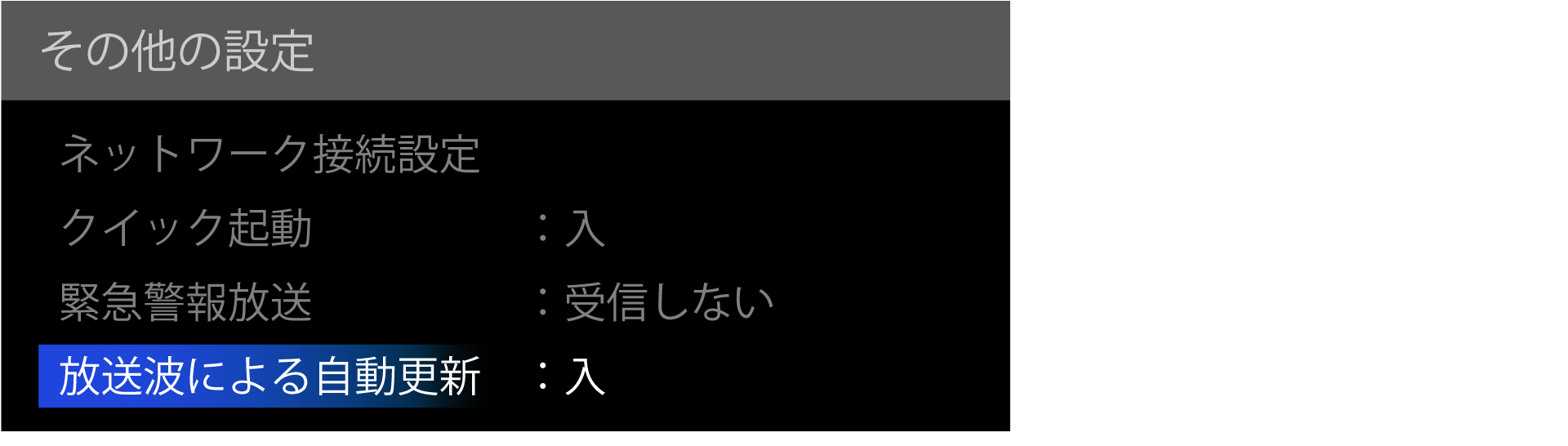
 を押す
<1070シリーズ設定画面>
を押す
<1070シリーズ設定画面>
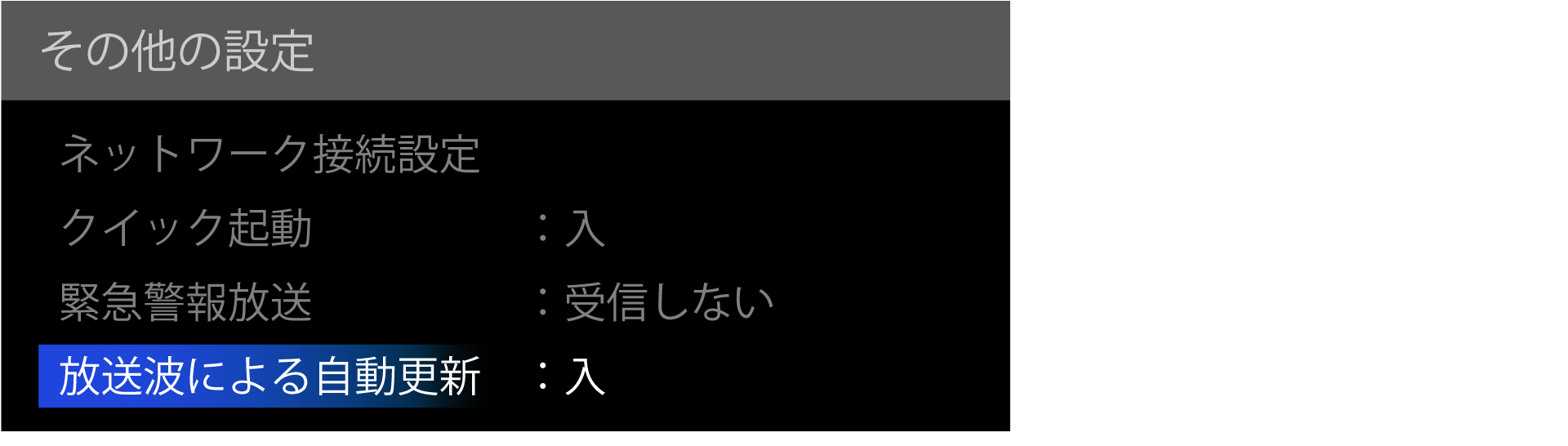
3 「入」を選んで を押す
<1070シリーズ設定画面>
を押す
<1070シリーズ設定画面>
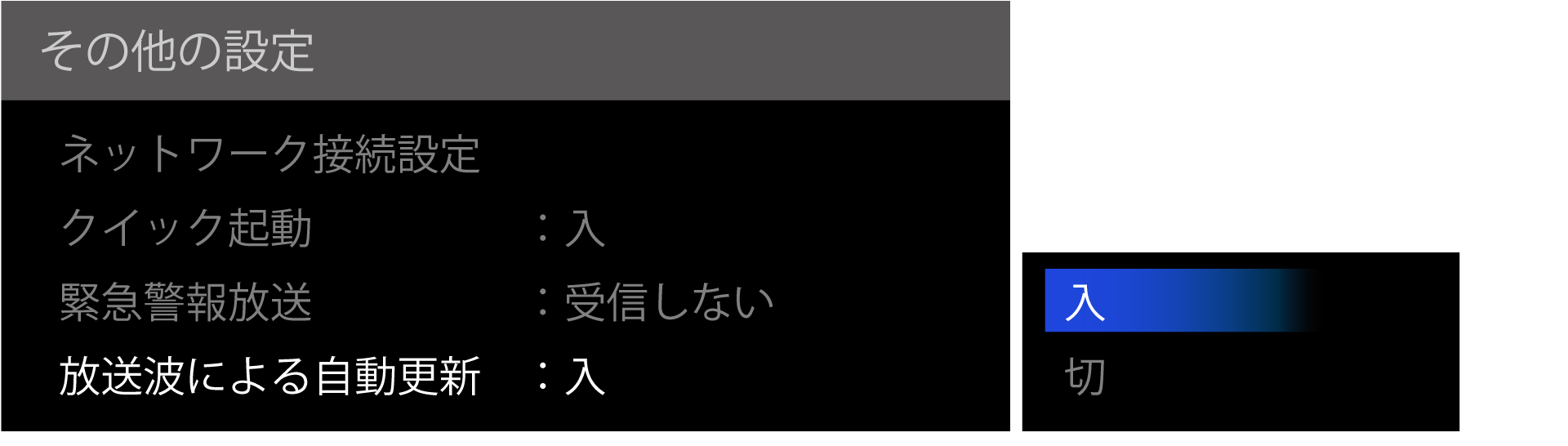 ・ 設定が終わったら、
・ 設定が終わったら、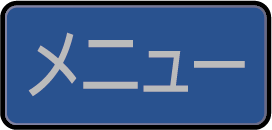 を押してください。
※「ソフトウェアの更新情報」に記載された「実施期間」の開始時刻以降に、更新用ソフトウェアのダウンロードが開始されます。
を押してください。
※「ソフトウェアの更新情報」に記載された「実施期間」の開始時刻以降に、更新用ソフトウェアのダウンロードが開始されます。
その後、自動的に更新されます。
 を押す
<1070シリーズ設定画面>
を押す
<1070シリーズ設定画面>
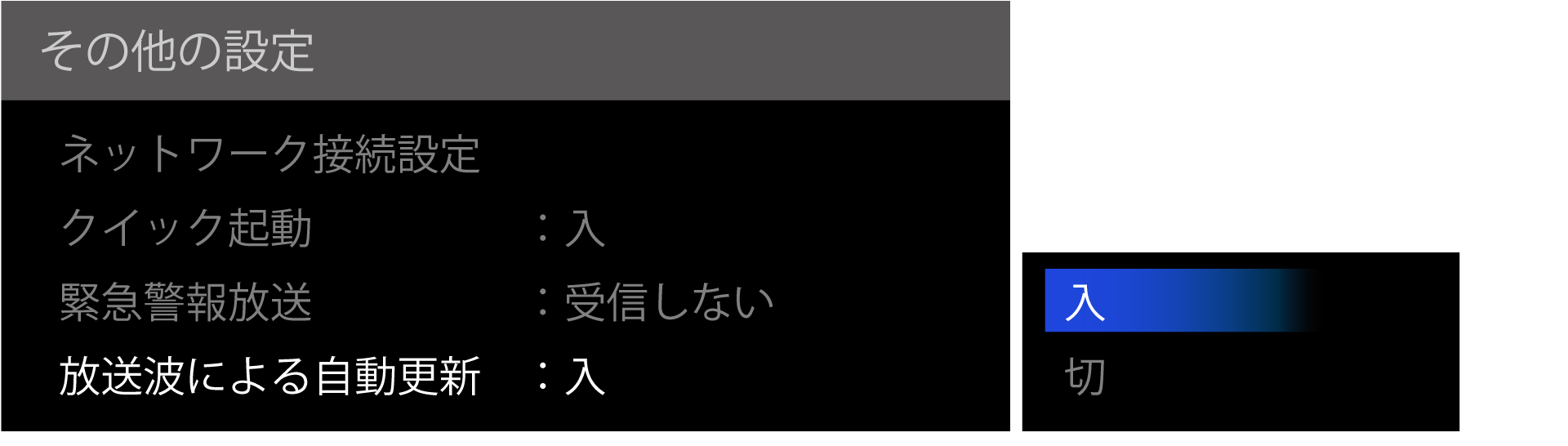
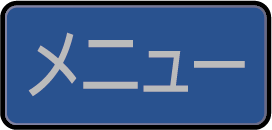 を押してください。
※「ソフトウェアの更新情報」に記載された「実施期間」の開始時刻以降に、更新用ソフトウェアのダウンロードが開始されます。
を押してください。
※「ソフトウェアの更新情報」に記載された「実施期間」の開始時刻以降に、更新用ソフトウェアのダウンロードが開始されます。その後、自動的に更新されます。
【ご注意】
●以下の場合は、ソフトウェアを自動更新できません。
- 電源プラグが抜けている
- 悪天候などにより受信状態が悪い
- 本機が電源オンになっている
- ソフトウェア更新の開始時刻と予約録画が重なっている
- ソフトウェアの自動更新を「切」に設定している ●本機ソフトウェア更新は、本機が電源オフの時におこなわれます。 ●ソフトウェアのダウンロード中に本機を操作すると、ダウンロードが中止される場合があります。
- 電源プラグが抜けている
- 悪天候などにより受信状態が悪い
- 本機が電源オンになっている
- ソフトウェア更新の開始時刻と予約録画が重なっている
- ソフトウェアの自動更新を「切」に設定している ●本機ソフトウェア更新は、本機が電源オフの時におこなわれます。 ●ソフトウェアのダウンロード中に本機を操作すると、ダウンロードが中止される場合があります。